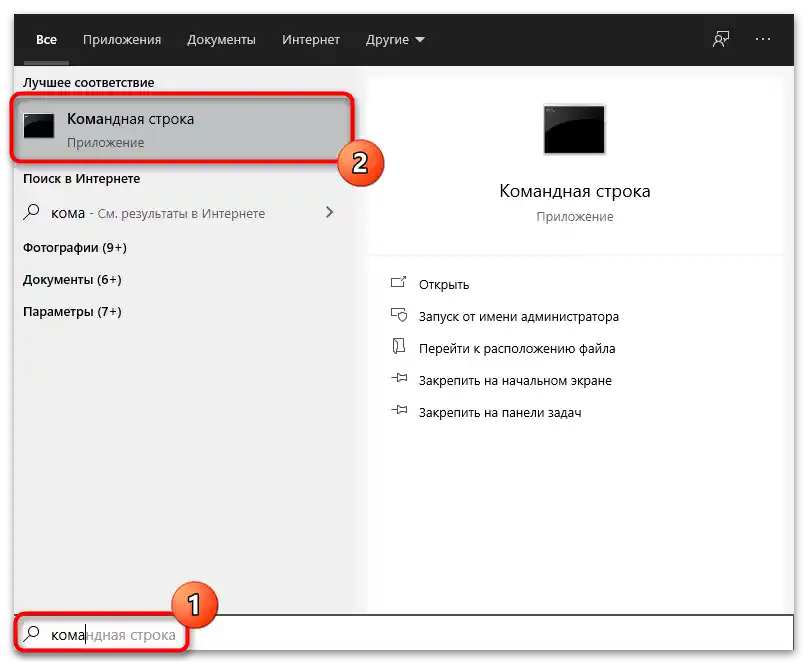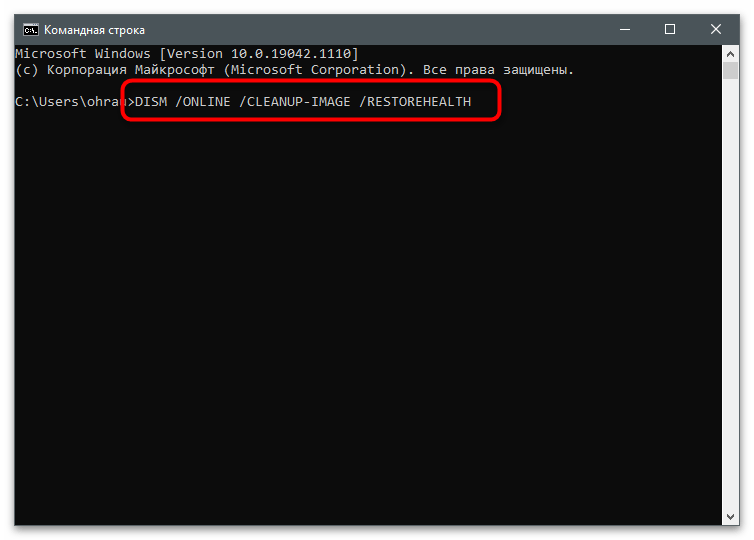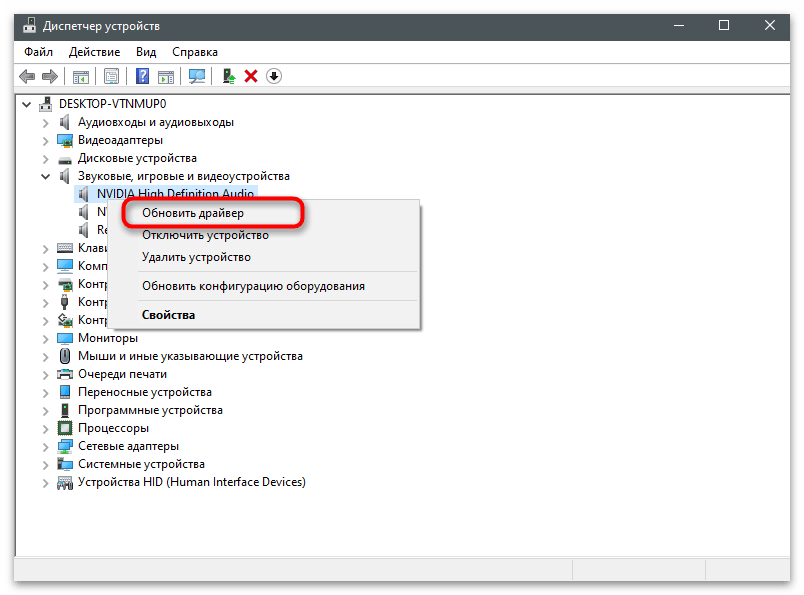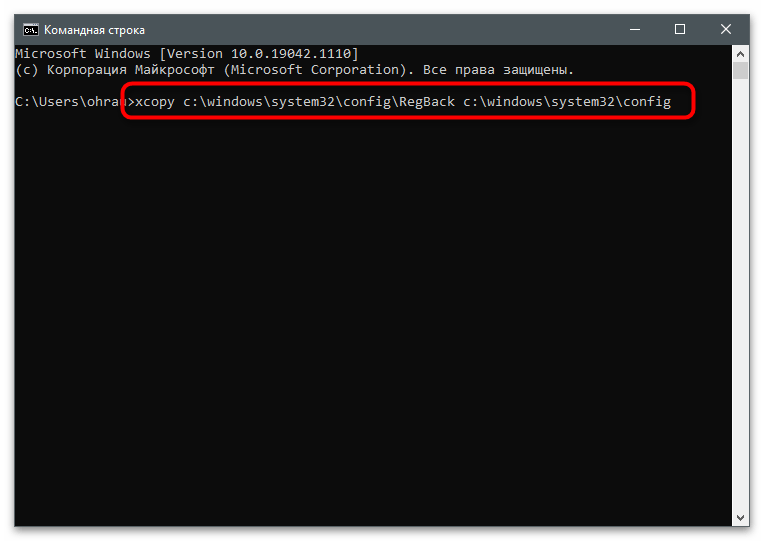Съдържание:
Метод 1: Нулиране на оперативната памет и BIOS
Понякога проблемите с автоматичното възстановяване на системата са свързани с неизправности, възникващи поради настройки на BIOS или запълване на кеша на оперативната памет. Това не е най-разпространената причина, но решението е най-просто, затова ще говорим за него на първо място. Първо разглобете компютъра и сменете местата на модулите на оперативната памет. Ако към дънната платка е свързан само един, поставете го в друг свободен слот. Подробни инструкции по тази тема ще намерите в друга статия на нашия сайт, като последвате следната връзка.
Повече информация: Инсталиране на модули оперативна памет
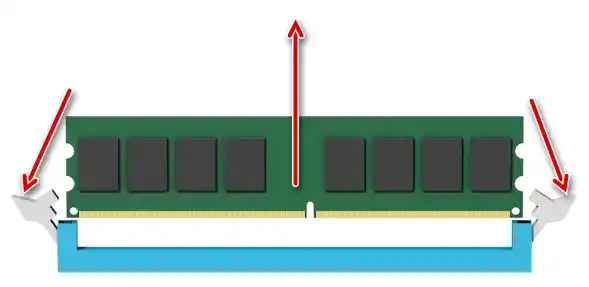
Опитайте веднага да стартирате компютъра или паралелно с нулирането на кеша на RAM извадете батерията на дънната платка и след няколко секунди я поставете обратно. Това действие ще нулира настройките на BIOS и ще позволи на компютъра да се зареди в "чисто" състояние. Не забравяйте само да изключите захранването от системния блок, преди да разглобите компютъра и да взаимодействате с компонентите.
Повече информация: Смяна на батерията на дънната платка
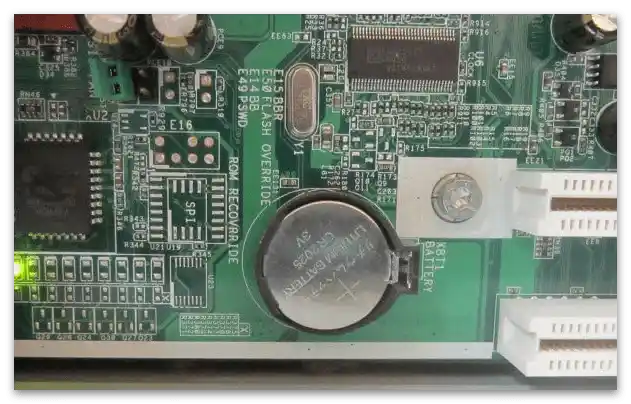
Метод 2: Възстановяване на зареждането
Една от най-честите проблеми, поради които се появява грешка "Не успяхме да възстановим компютъра" — неизправности при зареждането на операционната система. Те могат да бъдат свързани както с зареждача, така и с други компоненти, затова всяко решение ще трябва да се прегледа ръчно. Ако имате под ръка зареждаща флашка или диск с ОС, пропуснете първата част от инструкциите, в противен случай използвайте друг работещ компютър, където да извършите следните действия:
- В момента най-актуална е Windows 10, затова ще разгледаме ръководството на примера на тази версия на операционната система.Преминете на следния линк и изтеглете инструмента за създаване на носител, като натиснете съответния бутон на сайта.
- Стартирайте получения изпълним файл.
- Приемете условията на лицензионното споразумение и преминете към следващата стъпка.
- Отметете с маркер пункта "Създаване на инсталационен носител (USB флаш устройство, DVD диск или ISO файл)".
- На следващата стъпка използвайте препоръчаните параметри, тъй като в този случай те няма да повлияят на нищо.
- Изберете типа запис "USB флаш устройство".
- Свържете към компютъра всяка флашка с обем не по-малко от 8 ГБ. Убедете се, че на нея няма важни файлове, тъй като носителят ще бъде форматиран. Изберете я от списъка с дискове в прозореца за създаване на носител, след което стартирайте процеса на запис и изчакайте неговото приключване.
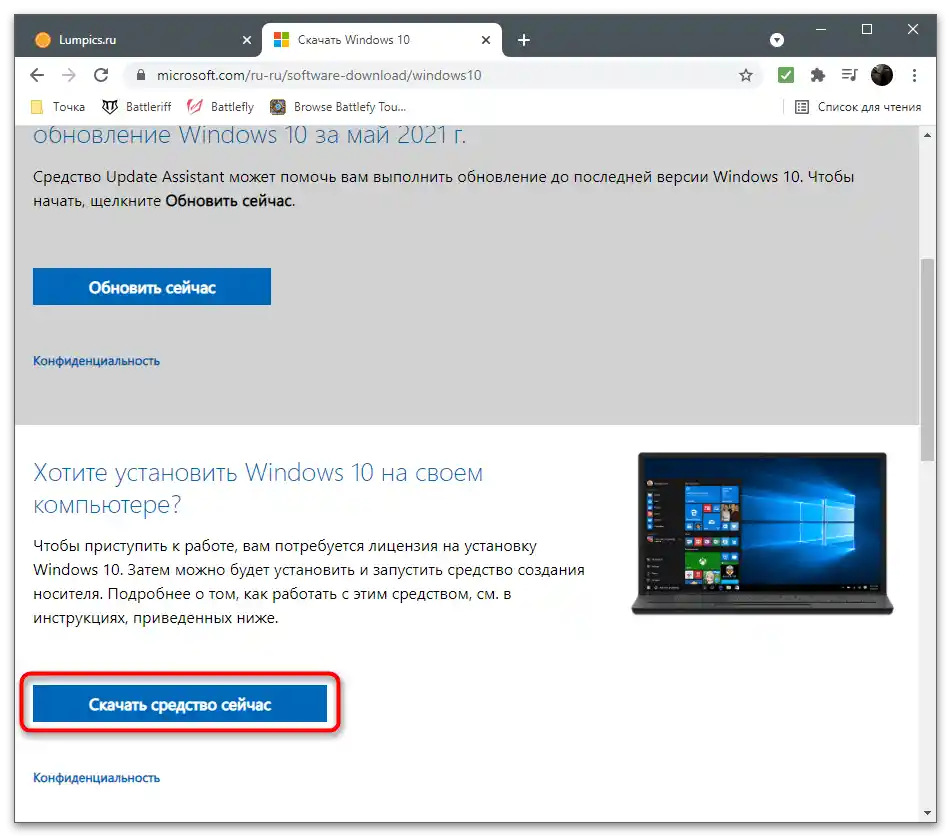
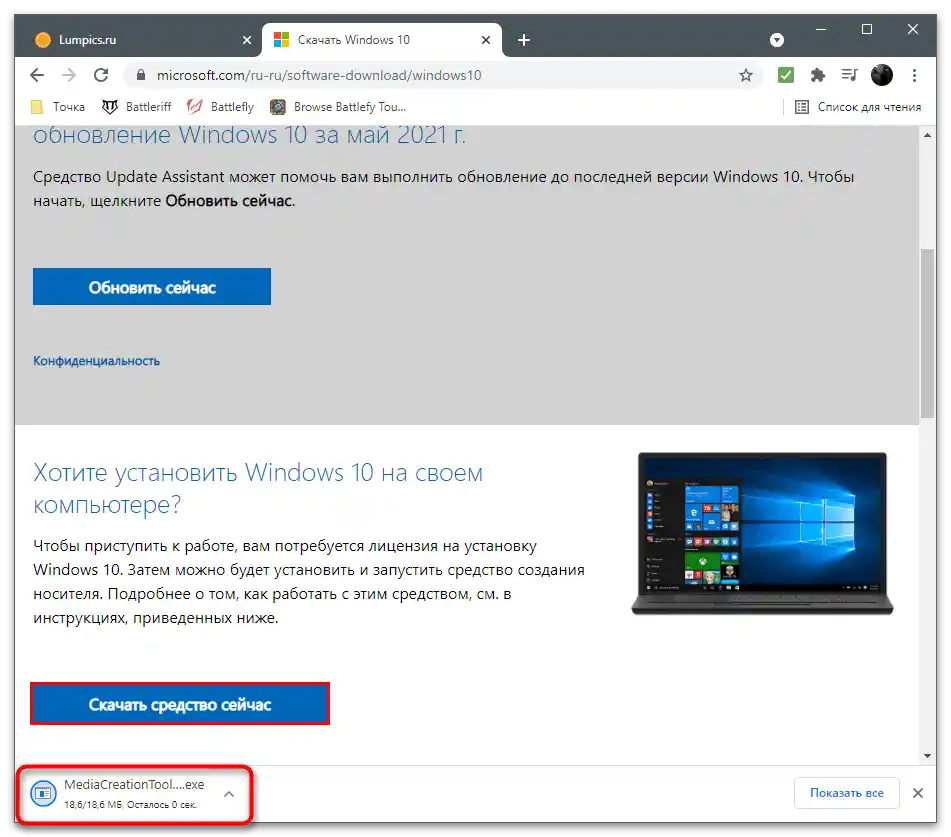
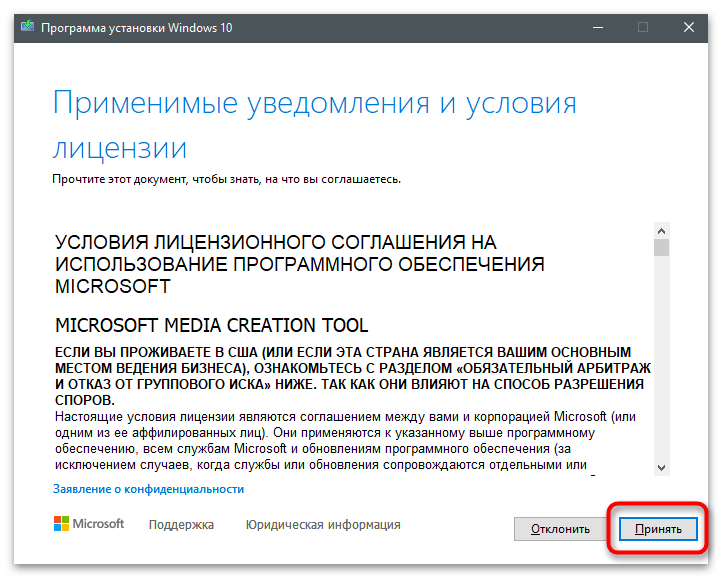
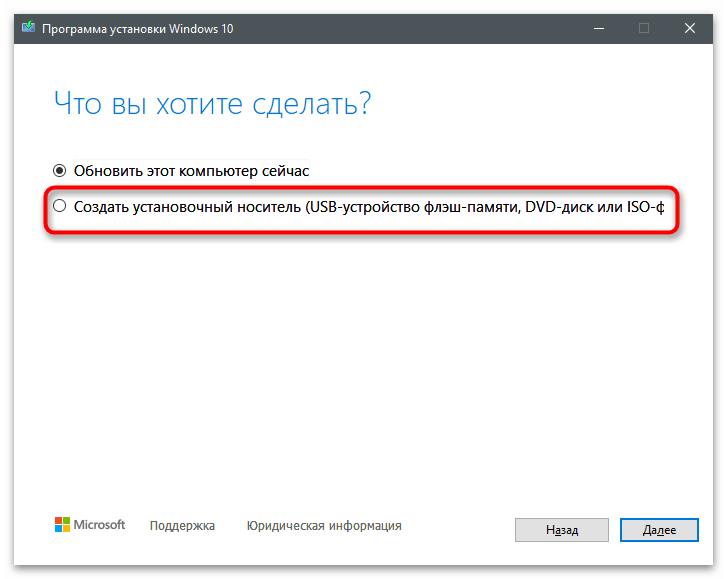
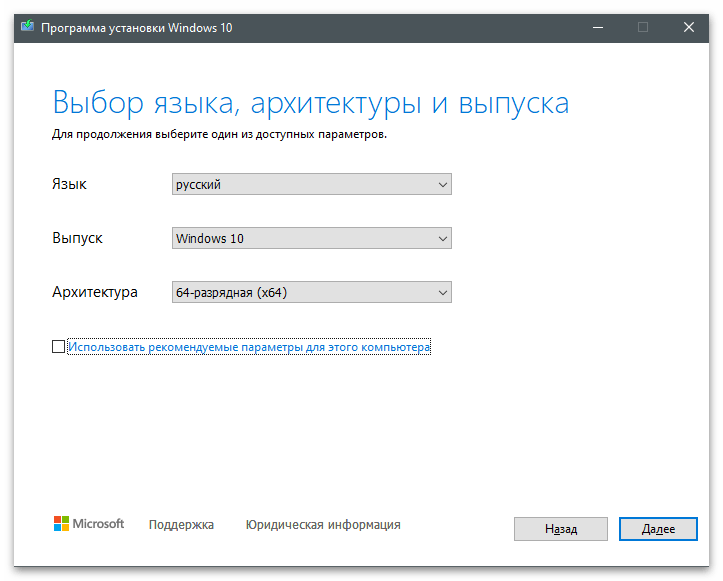
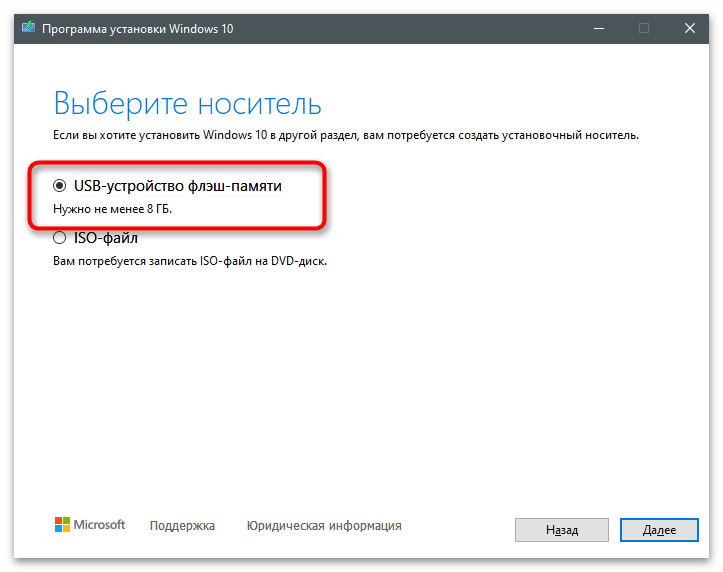
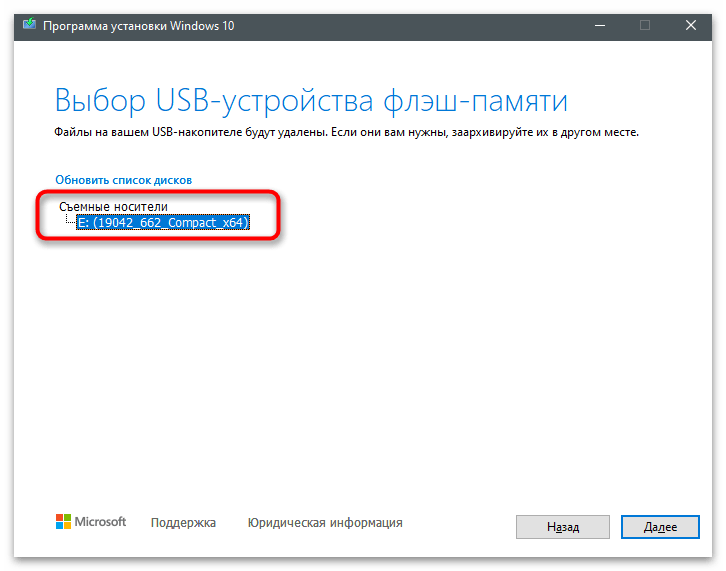
На притежателите на други версии на Windows или на тези, на които не им подхожда описаният по-горе инструмент, ще им се наложи да създадат стартираща флашка с помощта на други програми, предварително получавайки ISO образ с операционната система, изтегляйки го от официалния сайт или от други източници. Допълнителни инструкции по тази тема ще намерите в материала на друг наш автор.
Повече информация: Инструкция за създаване на стартираща флашка на Windows
Сега, когато носителят с операционната система е готов, можете да започнете възстановяването на важните компоненти за зареждане. Изключете компютъра, оставете флашката свързана, след което отново включете устройството и изпълнете следните стъпки:
- Изберете опцията за зареждане от флашката, ако това не се е случило автоматично. В случай на проблеми с стартирането на инсталатора (когато не се появява екран за избор и стартира инсталираната Windows) прочетете статията за това как се осъществява стартирането от подобни носители.
Подробности: Настройка BIOS за зареждане от флашка
- След като заредите инсталатора, кликнете върху връзката "Възстановяване на системата".
- Отидете в раздела "Търсене и отстраняване на проблеми".
- Стартирайте "Командния ред", като кликнете върху плочката с съответното име.
- В конзолата последователно въведете командите по-долу, натискайки Enter след всяка за активиране:
bootrec /rebuildbcd
bootrec /fixmbr
bootrec /fixboot
bootsect /nt60 SYS
bootsect /nt60 ALL
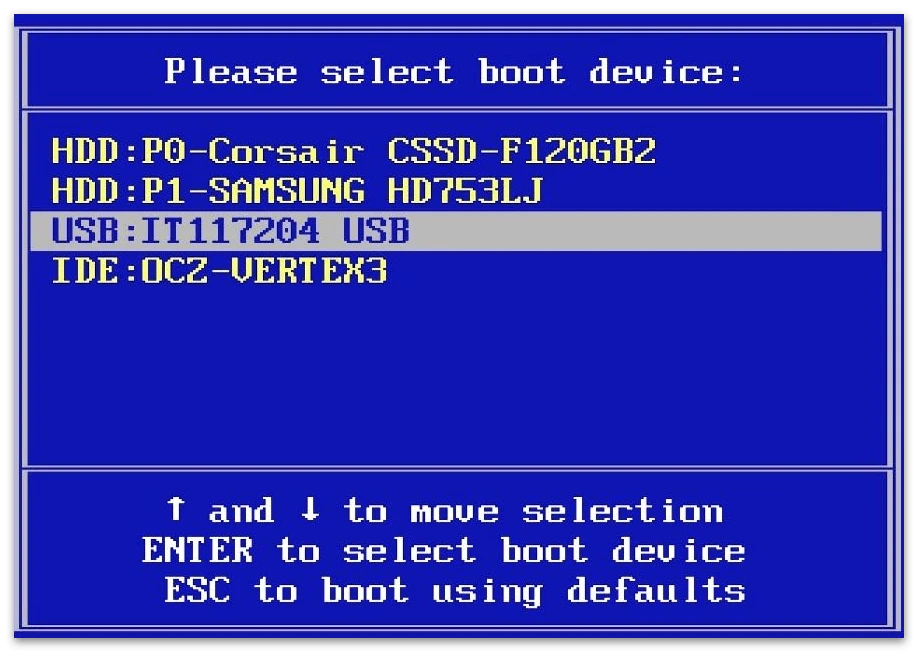
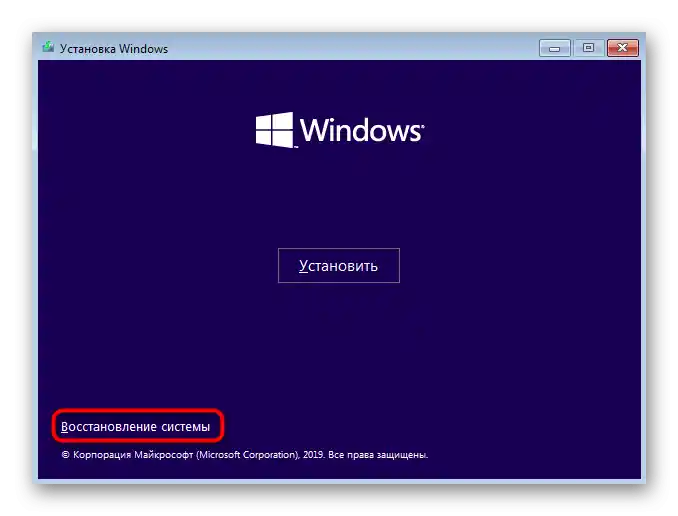
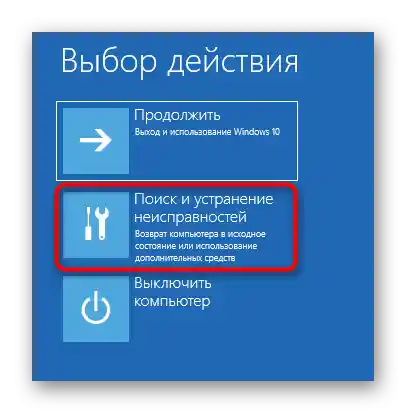
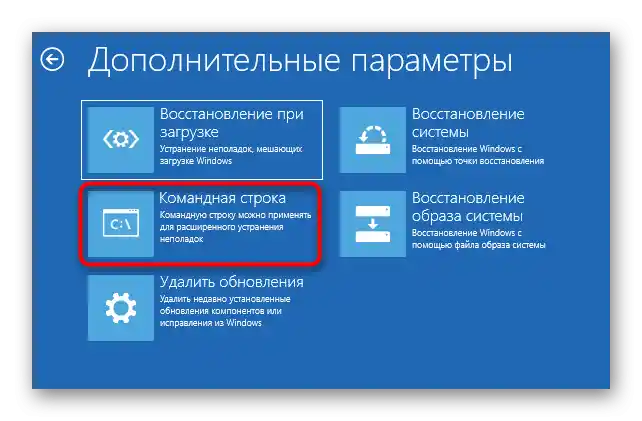
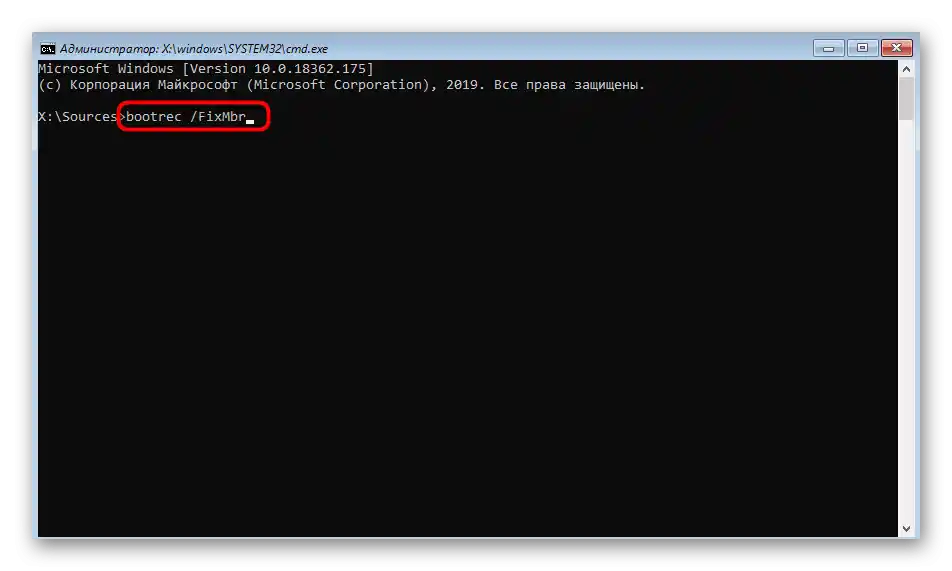
След завършване, рестартирайте компютъра в нормален режим, предварително извадете зареждащата флашка. Ако процесът на възстановяване все още не е успешен, преминете към следващия метод в статията.
Метод 3: Изключване на автоматичното стартиране на възстановяването на Windows
Понякога самата операционна система може да работи нормално, а проблемите да се наблюдават директно с инструмента за възстановяване, което най-често се случва след инсталиране на актуализации или нови версии на драйвери. В този случай помага изключването на този инструмент със собствени усилия. За целта ще трябва да се обърнете към предишните инструкции, за да влезете в "Командния ред" в прозореца за възстановяване на системата. В него остава да въведете bcdedit /set {default} recoveryenabled No и да натиснете Enter за прилагане на командата.
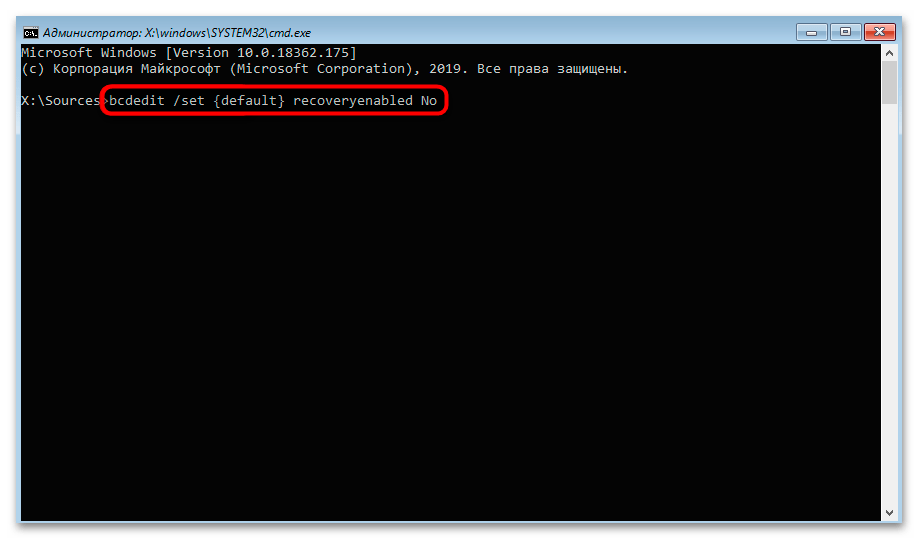
Метод 4: Актуализиране на драйверите
Както вече беше споменато, проблемът с възстановяването на системата може да се появи веднага след актуализиране на някои драйвери, което често се случва в автоматичен режим. Понякога актуализацията се прекъсва или завършва само за някои устройства, оставяйки останалите драйвери неактуализирани. Тази ситуация се решава с ръчно актуализиране на драйверите за всяко комплектуващо и периферно оборудване (да, дори от драйвера на клавиатурата или мишката може да възникне разглежданата неприятност).
- Тъй като в момента ОС не стартира в нормален режим, ще трябва да преминете на безопасен, за което е написано по-подробно в материала по връзката по-долу.При това е важно да изберете опцията с зареждане на мрежови драйвери, тъй като ще е необходимо свързване с мрежата за извършване на по-нататъшни действия.
По-подробно: Безопасен режим в Windows 10
- След стартиране на Windows, кликнете с десния бутон на мишката върху бутона "Старт" и от появилото се меню изберете опцията "Диспечер на устройствата".
- Запознайте се със списъка с оборудване и започнете да отваряте разделите с всяко използвано.
- Кликнете с десния бутон на мишката върху реда и изберете пункта "Актуализиране на драйвера", след което стартирайте автоматичното търсене на актуализации.
![Автоматичното възстановяване не успя да възстанови компютъра-19]()
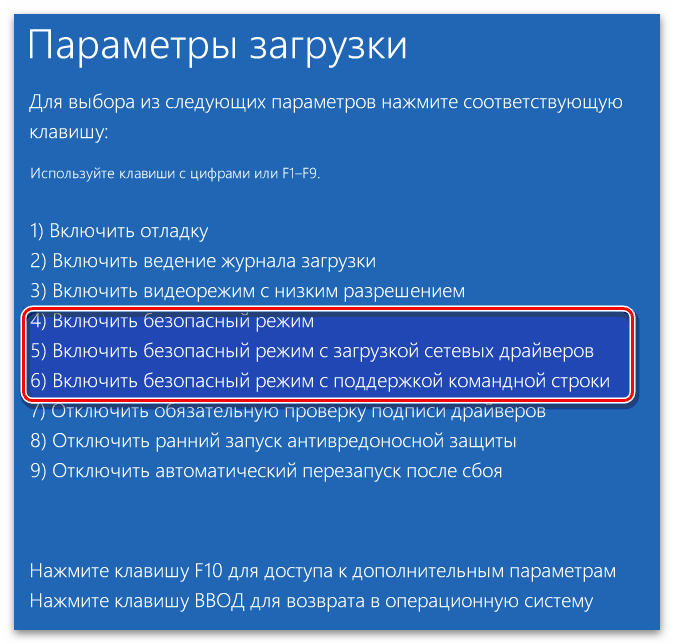
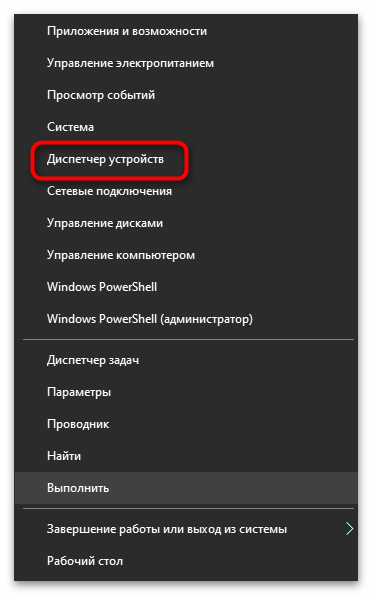
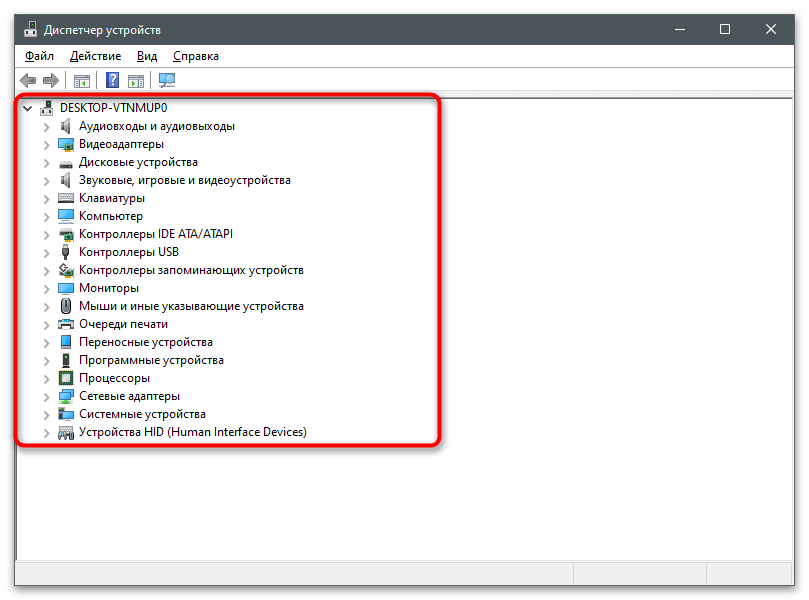
Можете да използвате и други средства за актуализиране на драйвери: фирмени програми от разработчиците, официални сайтове или трети страни.
По-подробно: Как да актуализирате драйверите на компютъра
Метод 5: Възстановяване на системни компоненти
Накрая ще разгледаме метод, който предполага възстановяване на основните системни компоненти, ако случайно грешките с възстановяването са свързани с нарушаване на целостта на файловете на операционната система. За да изпълните следващите препоръки, трябва да се заредите в безопасен режим, за което е написано в предишния метод.
- След това стартирайте "Командния ред" чрез "Старт" или по какъвто и да е удобен за вас начин.
- Въведете командата
dism /Online /Cleanup-Image /CheckHealth, която ще провери целостта на системните файлове и ще ги възстанови, ако бъдат открити проблеми. По-подробно за тази конзолна утилита четете в друг материал по-долу.По-подробно: Използване и възстановяване на проверка на целостта на системните файлове в Windows 10
- След завършване на сканирането можете веднага да рестартирате компютъра, проверявайки резултатите от действията, или да използвате друга команда:
xcopy c:windowssystem32configRegBack c:windowssystem32config, за да възстановите основните параметри на регистъра, като по този начин поправите възможни грешки.![Автоматичното възстановяване не успя да възстанови компютър-22]()